win7系统录音机在哪里 win7怎么打开电脑录音机
更新时间:2023-03-06 11:44:33作者:run
对于微软win7系统中自带的许多小工具,有些用户想要进行录制音频时却不知道录音机的位置,今天小编就给大家带来win7系统录音机在哪里,如果你刚好遇到这个问题,跟着小编一起来操作吧。
解决方法:
1.鼠标移动至右下角的小喇叭图标右键点击,在弹出菜单上选择录音设备。
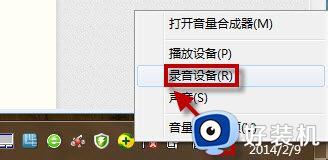
2.在声音设置界面,右键弹出选项框,点击选择显示禁用设备。
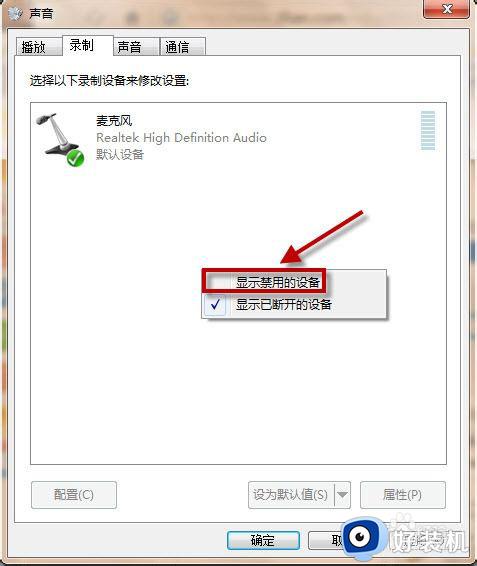
3.选择立体声混音右键点击,在弹出选项框上点击启用。
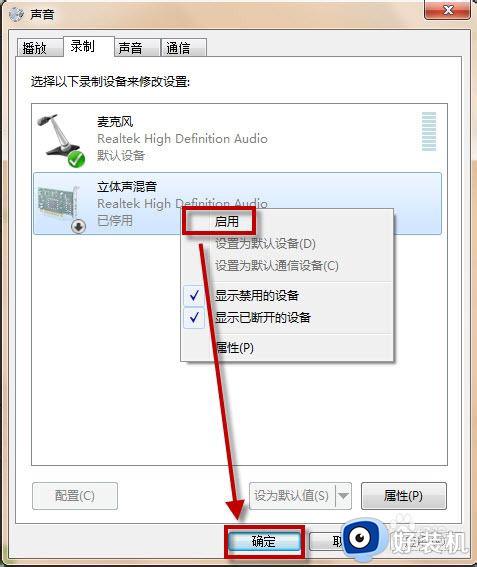
4.点击开始菜单,选择所有程序。
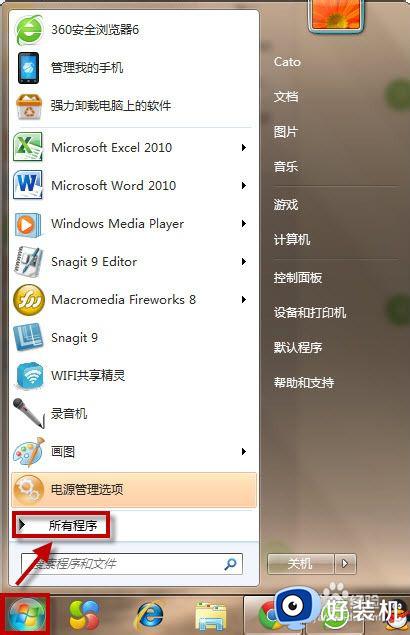
5.在附件下点击录音机,使用win7自带的录音软件就可以进行录音了。
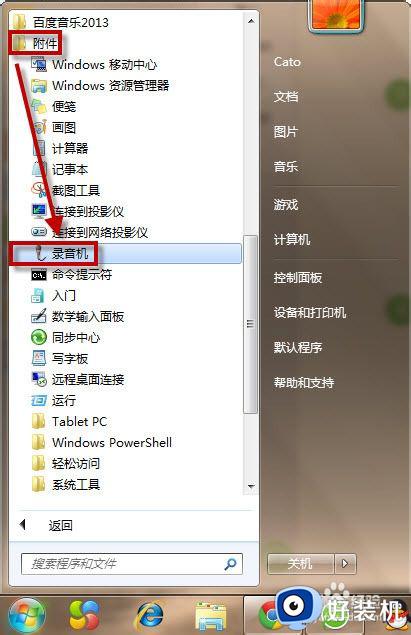
6.下面可以录音了。

以上就是小编告诉大家的win7打开电脑录音机操作方法的全部内容,碰到同样情况的朋友们赶紧参照小编的方法来处理吧,希望能够对大家有所帮助。
win7系统录音机在哪里 win7怎么打开电脑录音机相关教程
- win7在哪里关闭开机声音 win7快速关闭开机声音的方法介绍
- win7电脑改密码在哪里设置 win7电脑修改系统登录密码的方法
- win7自带录屏在哪里打开 win7的录屏功能在哪
- win7录音设备里面没有立体声混音解决方法
- win7系统录屏功能在哪里 win7电脑录屏功能怎么打开
- win7的开机声音怎么关闭 win7如何关闭开关机声音
- win7电脑不能录音怎么回事 win7无法录音如何解决
- win7录屏文件保存位置怎么打开 win7录屏文件保存位置在哪里
- win7声卡设置在哪里 win7怎么打开声卡设置
- win7耳机和音响一起响怎么办 win7电脑耳机和音响一起响处理方法
- win7访问win10共享文件没有权限怎么回事 win7访问不了win10的共享文件夹无权限如何处理
- win7发现不了局域网内打印机怎么办 win7搜索不到局域网打印机如何解决
- win7访问win10打印机出现禁用当前帐号如何处理
- win7发送到桌面不见了怎么回事 win7右键没有发送到桌面快捷方式如何解决
- win7电脑怎么用安全模式恢复出厂设置 win7安全模式下恢复出厂设置的方法
- win7电脑怎么用数据线连接手机网络 win7电脑数据线连接手机上网如何操作
win7教程推荐
- 1 win7每次重启都自动还原怎么办 win7电脑每次开机都自动还原解决方法
- 2 win7重置网络的步骤 win7怎么重置电脑网络
- 3 win7没有1920x1080分辨率怎么添加 win7屏幕分辨率没有1920x1080处理方法
- 4 win7无法验证此设备所需的驱动程序的数字签名处理方法
- 5 win7设置自动开机脚本教程 win7电脑怎么设置每天自动开机脚本
- 6 win7系统设置存储在哪里 win7系统怎么设置存储路径
- 7 win7系统迁移到固态硬盘后无法启动怎么解决
- 8 win7电脑共享打印机后不能打印怎么回事 win7打印机已共享但无法打印如何解决
- 9 win7系统摄像头无法捕捉画面怎么办 win7摄像头停止捕捉画面解决方法
- 10 win7电脑的打印机删除了还是在怎么回事 win7系统删除打印机后刷新又出现如何解决
